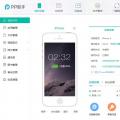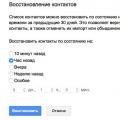Повертаємо iOS пристрої до життя після невдалої установки iOS 11.
Вихід кожної нової версії iOS завжди супроводжувався різними проблемами, пов'язаними з переходом на оновлення. На жаль, не стала винятком із правил. Багато користувачів iPhone, iPad і iPod touch зіткнулися з традиційними помилками при релізі: чорний екран, вічне яблуко, циклічні перезавантаження, шнурок iTunes, що завис, на екрані і т.д. Про те, як вирішити будь-яку проблему, що виникла під час встановлення iOS 11, розповіли у цьому посібнику.
Про проблеми iOS 11
Ще коли iOS 11 навіть не перебувала на стадії тестування, Apple пообіцяли, що оновлення буде менш проблемним і більш стабільним порівняно з iOS 10. Тепер, коли фінальна версія iOS 11 стала доступна користувачам, ми можемо констатувати факт, що це дійсно так. Проте проблем у системі чимало, більшість з яких досить легко вирішуються. З повним списком найпоширеніших проблем iOS 11 та способами їх вирішення ви можете ознайомитись у .
Крім цього, крім своїх унікальних помилок iOS 11, їй притаманні класичні проблеми мобільних операційних систем Apple. Останні виникають через збої в ході установки iOS 11, які можуть з'являтися як при оновленні по «повітрям», так і при апдейті через iTunes, нехай випадку з «чистою» установкою системи і набагато рідше.
Йдеться про такі проблеми, що дуже часто виникають при встановленні iOS:
- iPhone зависає на завантажувальному екрані з логотипом Apple чи iTunes.

- На iPhone виконується циклічне перезавантаження.
- iPhone перестає вмикатися.
Чому б не сталася проблема, що перетворила ваш iPhone, iPad або iPod touch на «цеглу», її можна і потрібно вирішувати. На щастя, всі ці проблеми вирішуються одним універсальним способом.
Примітка: всі описані вище проблеми можна вирішити декількома способами, але ми наголосили на самому простому, скористатися яким зможуть абсолютно всі користувачі мобільних пристроїв Apple.
При встановленні iOS 11 сталася помилка - що робити
Крок 1. Завантажте безкоштовну утиліту PhoneRescue на офіційному сайті програми .
Крок 2. Встановіть та запустіть PhoneRescue.
Крок 3. Виберіть розділ iOS Repair Toolsі натисніть стрілку в нижньому правому куті екрана.

Крок 4. Якщо ваш iPhone, iPad або iPod touch вже знаходиться в режимі відновлення, наприклад, на екрані "красується" логотип Apple або iTunes, утиліта визначить пристрій автоматично. Якщо ж ні, то виконати переведення в режим відновлення необхідно вручну. Для цього вимкніть пристрій та вийміть USB-кабель, затисніть кнопку «Додому» і підключіть його до комп'ютера кабелем USB, утримуючи кнопку.

Крок 5. Виберіть тип відновлення із двох запропонованих:
- Standard Mode – виправляє більшість програмних помилок, у тому числі зависання на логотипі Apple, iTunes, циклічне перезавантаження тощо.
- Advanced Mode – відновлює без втрати даних мобільні пристрої, які зависли на логотипі Apple та чорному екрані, а також програмні помилки.

Крок 6. На наступному екрані PhoneRescue автоматично визначить модель та версію iOS підключеного до комп'ютера пристрою. Якщо цього не сталося, потрібно вручну вказати тип пристрою (iPhone, iPad або iPod touch), модель, номер моделі та версію встановленого програмного забезпечення.

Номер моделі вашого мобільного пристрою можна дізнатися на задній кришці.

Крок 7. Після того, як дані про пристрій будуть правильно введені (автоматично або вручну), натисніть Downloadдля початку завантаження актуальної прошивки, на яку буде виконано відновлення. Дочекайтеся закінчення завантаження.

Крок 8. Відразу після того, як прошивка завантажиться, почнеться відновлення вашого iOS-пристрою. Дочекайтеся її закінчення. Важливо!До завершення відновлення не відключайте iPhone, iPad або iPod touch від комп'ютера.
 Готово! Ваш мобільний пристрій сам дасть зрозуміти, коли відновлення буде завершено - він увімкнеться, запросивши виконання активації та первинного налаштування. Ось таким простим чином, без необхідності шукати і завантажувати потрібну прошивку вручну, а також виключаючи будь-які взаємодії з багатьма ненависними iTunes, виконується відновлення iPhone, iPad або iPod touch після програмних збоїв.
Готово! Ваш мобільний пристрій сам дасть зрозуміти, коли відновлення буде завершено - він увімкнеться, запросивши виконання активації та первинного налаштування. Ось таким простим чином, без необхідності шукати і завантажувати потрібну прошивку вручну, а також виключаючи будь-які взаємодії з багатьма ненависними iTunes, виконується відновлення iPhone, iPad або iPod touch після програмних збоїв.
Через збій при установці iOS 11 деяку інформацію з вашого пристрою можна видалити. При цьому, якщо раніше не було створено резервну копію зниклих даних, існує ризик розстатися з нею назавжди. Відновити віддалений під час збою контент, проте можна, причому за допомогою тієї ж утиліти.
Як відновити видалені у разі збою при встановленні iOS 11 дані
Крок 1. Підключіть свій iPhone, iPad або iPod touch до комп'ютера.
Крок 2. Запустіть PhoneRescue, натисніть Recover from iOS Deviceі стрілку в нижньому правому куті для початку процесу відновлення віддалених даних з пристрою.

Крок 3. Виберіть типи даних, які потрібно відновити. PhoneRescue дозволяє відновлювати контакти, історію дзвінків, повідомлення, нотатки, нагадування, фото, відео, музику, книги та інший різноманітний контент. Після того як ви зробите вибір, натисніть « ОК».

Крок 4. Дочекайтеся закінчення процесу відновлення віддалених файлів з вашого пристрою внаслідок невдалої інсталяції iOS 11.

Після завершення аналізу виберіть дані, які потрібно відновити, і натисніть одну з кнопок у верхньому правому куті. Кнопка із зображенням смартфона відповідає за відновлення даних відразу на пристрій, із зображенням комп'ютер – на згадку про ваш комп'ютер.  Готово! Ви відновили дані, видалені через програмний збій при встановленні iOS 11. Примітно, що відновлення при такому збою завдяки PhoneRescueпідлягають майже всі видалені файли, оскільки стерті вони зовсім недавно.
Готово! Ви відновили дані, видалені через програмний збій при встановленні iOS 11. Примітно, що відновлення при такому збою завдяки PhoneRescueпідлягають майже всі видалені файли, оскільки стерті вони зовсім недавно.